So organisieren Sie Apps auf dem iPhone
Wenn Sie das iPhone -Hauptschnittstellenoberfläche aktualisieren und Anwendungen schneller finden möchten, liegt der Schlüssel in der Organisationsmethode. Die drei Kernpunkte sind die Priorität der rationalen Klassifizierung der visuellen Einheit. Verwenden Sie Ordner, um Anwendungen wie Tools, soziale und Gesundheit zu klassifizieren, um unordentliche Startbildschirme zu vermeiden. Verwenden Sie Widgets und leere Seiten, um eine personalisierte Homepage zu erstellen, um die praktische und visuelle Komfort zu verbessern. Verbessern Sie den allgemeinen Sinn der Schnittstelle, indem Sie die Icon -Farben und die Vereinigungsstile ändern. Reinigen Sie regelmäßig selten verwendete Apps, um sie einfach zu halten. Wenn Sie diese gut machen, erleichtert es, Ihr Telefon jeden Tag zu benutzen.

Möchten Sie das iPhone -Hauptschnittstellenoberfläche erfrischend aussehen und Anwendungen schneller finden? Tatsächlich ist der Schlüssel nicht, wie viele Apps Sie installieren, sondern wie Sie sie organisieren. Eine vernünftige Klassifizierung der visuellen Einheit wird bevorzugt. Wenn diese drei Punkte gut gemacht werden, ist es viel einfacher zu bedienen.

Verwenden Sie die Ordnerklassifizierung, machen Sie den Startbildschirm nicht zu unübersichtlich
Die Ordnerfunktion des iPhone ist eigentlich sehr praktisch. Geben Sie den gleichen App -Typ in einen Ordner wie "Tools", "Social", "Lernen" usw. ein, damit der Startbildschirm auf den ersten Blick nicht voller Symbole aussieht.
Die Betriebsmethode ist sehr einfach: Halten Sie ein App -Symbol, bis das Menü angezeigt wird, und ziehen Sie es auf eine andere App. Das System generiert automatisch einen Ordner und kann den Namen auch manuell ändern. Es wird empfohlen, nicht zu viele Ordnerschichten zu bauen, sonst ist es problematisch, sie durchzublättern. Gemeinsame Klassifizierungsmethoden sind:
- Werkzeuge: Memos, Kalender, Uhr, Taschenrechner
- Soziale Kategorien: Wechat, Weibo, Instagram, x
- Gesundheit: Gesundheit, Apple Watch, halten
Erstellen Sie eine personalisierte Homepage mit Widgets und leeren Seiten
Mit der Widgets -Funktion von IOS können Sie Wetter, Zeitplan, Erinnerungen und andere Inhalte auf dem Startbildschirm sehen, aber nicht zu viel aufstapeln, sonst sieht es unordentlich aus. Es wird empfohlen, ein oder zwei Seiten den Widgets zu belassen, z. B. das Hinzufügen einer Kalenderkomponente zu der an Wochentagen verwendeten Seite und das Hinzufügen eines Wetters auf die am Wochenende üblicherweise verwendete Seite.
Haben Sie auch keine Angst vor leeren Seiten. Viele Menschen sind es gewohnt, alle Apps in jede Seite zu füllen, aber es ist einfacher, Inhalte zu finden, nachdem es den geeigneten Leerzeichen hinterlassen hat. Beispielsweise ist die am häufigsten verwendete Anwendung für den ersten Bildschirm die am häufigsten verwendete Anwendung, der dritte Bildschirm ist der Ordner, und die letzten ein oder zwei Seiten sind speziell für Widgets oder Sicherungs -Apps gewidmet.

Visuelle Einheit: Ändern Sie die Symbolfarbe und vereinen Sie den Stil
Obwohl das iPhone den Symbolstil wie Android nicht vollständig ändern kann, können Sie die gesamte Schnittstelle besser aussehen, indem Sie den dunklen/hellen Farbmodus ändern, Verknüpfungen zur Verkleidung der Symbole usw. verwenden.
Beispielsweise sind die "Einstellungen" und "App Store" -Systeme mit App -Symbolen mit relativ einfachen Farben ausgestattet. Wenn Sie einen allgemeinen Stil mögen, können Sie sie in einen Ordner einfügen oder mit Apps mit ähnlichen Farben drittanbieter nach draußen legen.
Einige Benutzer verwenden auch Verknüpfungen, um Pseudo -Symbole (wie die dunkle Version von Apple Music) zu generieren. Obwohl der Betrieb etwas komplizierter ist, ist es viel visuell bequemer.
Reinigen Sie regelmäßig ungewöhnliche Apps und halten Sie sie einfach
Im Laufe der Zeit installiere ich immer eine Reihe von Apps, die ich nur einmal verwendet habe. Es wird empfohlen, ein paar Minuten pro Monat zu verbringen, um festzustellen, welche Apps kaum geöffnet wurden, und sie direkt löschen.
Die Löschmethode ist ebenfalls sehr bequem: Langes Drücken Sie das Symbol → Hartschildschirm → Klicken Sie auf das Minus -Schild in der oberen linken Ecke → Löschen. Wenn Sie befürchten, dass Sie es in Zukunft noch benötigen, können Sie in den App Store gehen, um ihn erneut herunterzuladen, und Sie müssen nicht die ganze Zeit einen Platz einnehmen.
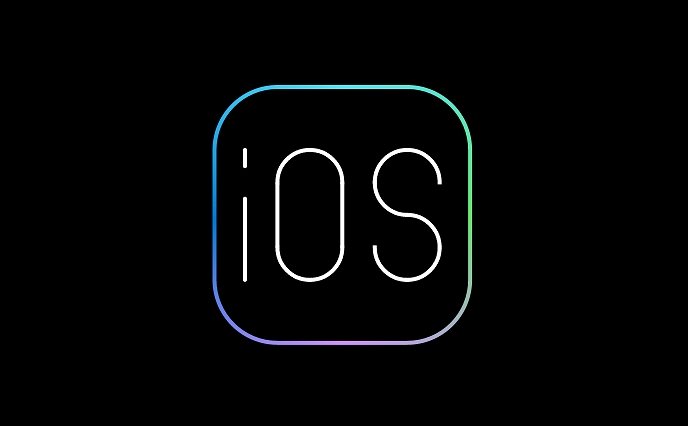
Grundsätzlich ist das. Es ist nicht schwierig, die App zu organisieren, aber es ist leicht zu ignorieren. Nehmen Sie sich etwas Zeit, um zu planen, und es wird jeden Tag viel besser sein, wenn Sie Ihr Telefon freischalten.
Das obige ist der detaillierte Inhalt vonSo organisieren Sie Apps auf dem iPhone. Für weitere Informationen folgen Sie bitte anderen verwandten Artikeln auf der PHP chinesischen Website!

Heiße KI -Werkzeuge

Undress AI Tool
Ausziehbilder kostenlos

Undresser.AI Undress
KI-gestützte App zum Erstellen realistischer Aktfotos

AI Clothes Remover
Online-KI-Tool zum Entfernen von Kleidung aus Fotos.

Clothoff.io
KI-Kleiderentferner

Video Face Swap
Tauschen Sie Gesichter in jedem Video mühelos mit unserem völlig kostenlosen KI-Gesichtstausch-Tool aus!

Heißer Artikel

Heiße Werkzeuge

Notepad++7.3.1
Einfach zu bedienender und kostenloser Code-Editor

SublimeText3 chinesische Version
Chinesische Version, sehr einfach zu bedienen

Senden Sie Studio 13.0.1
Leistungsstarke integrierte PHP-Entwicklungsumgebung

Dreamweaver CS6
Visuelle Webentwicklungstools

SublimeText3 Mac-Version
Codebearbeitungssoftware auf Gottesniveau (SublimeText3)
 iPhone 17 Displaygröße und Abmessungen
Jul 19, 2025 am 02:14 AM
iPhone 17 Displaygröße und Abmessungen
Jul 19, 2025 am 02:14 AM
Die iPhone 17 -Serie wird voraussichtlich in vier Bildschirmgrößen erhältlich sein, einschließlich 6,1 Zoll (Basismodell), 6,9 Zoll (plus), 6,3 Zoll (Pro -Version) und 7,2 Zoll (Promax -Version), und die Gesamtkörpergröße kann etwas größer sein. 1. Das Basismodell kann die aktuelle Größe beibehalten, und die Bildschirme der Plus- und Pro -Versionen haben erheblich zugenommen, während die Promax -Version 7,2 Zoll erreichen kann. 2. Die physische Größe erweitert sich mit zunehmender Bildschirm, aber Apple kann das Volumen durch schmalere Lünetten steuern und einen Titanlegierungsrahmen verwenden, um die Leichtigkeit und Leichtigkeit des Pro -Modells zu verbessern. 3. Ein größerer Bildschirm verbessert das Multimedia-Erlebnis und führt zu einer besseren Akkulaufzeit, kann aber auch zu Unannehmlichkeiten in einem Hand führen. Apple kann dieses Problem durch die Erreichbarkeitsfunktion lindern.
 So verwenden Sie die Dateien -App auf dem iPhone
Jul 19, 2025 am 01:48 AM
So verwenden Sie die Dateien -App auf dem iPhone
Jul 19, 2025 am 01:48 AM
Die Verwendung der Datei -App des iPhone für die Dateiverwaltung ist sehr einfach und für tägliche Aufgaben geeignet. 1. Organisieren Sie Dateien und Ordner: Ordner können über die Funktion "neuer Ordner" erstellt werden und unterstützt die Umbenennung, Verschieben oder Kopieren von Dateien. Sie können auch nach Namen, Datum usw. sortiert werden. 2. 2. Zugriff auf iCloud- und andere Cloud -Dienste: Sie können eine Verbindung zu iCloudDrive, googledRive, Dropbox usw. herstellen, die angezeigten Dienste über "Suchen Sie> Standort> bearbeiten" verwalten und Dateien direkt auf Cloud -Speicher speichern. 3. Öffnen und teilen Sie Dateien aus anderen Anwendungen: Wählen Sie die Anwendung aus, um die Datei über das Teilensymbol unten zu öffnen, oder teilen Sie Dateien per E -Mail, Nachricht oder Airdrop frei. Kurz gesagt, obwohl seine Funktionen begrenzt sind, ist es grundlegend
 Wann kann ich das iPhone 17 vorbestellen?
Jul 21, 2025 am 01:24 AM
Wann kann ich das iPhone 17 vorbestellen?
Jul 21, 2025 am 01:24 AM
Das Datum des iPhone 17 vor der Bestellung wurde noch nicht bekannt gegeben, aber laut Apples früherer Veröffentlichungsrhythmus wird die Pressekonferenz Anfang September 2025 erwartet. 2. Vorbestellungen werden normalerweise am Tag der Pressekonferenz oder am nächsten Tag eröffnet; 3. Die offizielle Veröffentlichung kann eine Woche später sein. Es wird empfohlen, die offizielle Website von Apple, Social Media und Einzelhändler Benachrichtigungen zu befolgen, um die neuesten Nachrichten zu erhalten und auf relevante Gerüchte in Technologienachrichten zu achten, aber vorsichtig zu sein. Wenn es Probleme mit der Lieferkette oder Produktionsverzögerungen gibt, kann sich die Freigabemaßzeit verzögert, aber der Gesamtplan ist weiterhin zu erwarten, dass sie beibehalten werden.
 So verwenden Sie die Find My App, um Ihr iPhone zu finden
Aug 05, 2025 pm 06:04 PM
So verwenden Sie die Find My App, um Ihr iPhone zu finden
Aug 05, 2025 pm 06:04 PM
OpenthefindMyapponanAntheViceorgotoicloud.comtolocateyourLostiPhoneAnaTasit'spoweredonandConnectedeinternet.2.usethedevicestabtoselektyourmissingiphoneandViewitsCurentorlastRocationonamap.
 IPhone Passcode vergessen
Jul 26, 2025 am 09:53 AM
IPhone Passcode vergessen
Jul 26, 2025 am 09:53 AM
Wenn Sie Ihr iPhone -Passwort vergessen, können Sie die folgenden Methoden ausprobieren: 1. Verwenden Sie iTunes/Finder, um den Wiederherstellungsmodus einzugeben, um das Gerät wiederherzustellen (muss an den Computer angeschlossen werden). 2. Wenn Sie "mein iPhone finden" aktiviert, können Sie das Gerät über iCloud löschen. 3.. Wenden Sie sich an Apple Customer Service, um Unterstützung zu erhalten (müssen ein Kaufzertifikat bereitstellen). Die ersten beiden der oben genannten Methoden löschen die Daten. Es wird empfohlen, in Zukunft regelmäßig zu sichern und die Suchfunktion zu aktivieren.
 Was tun, wenn Sie Ihr iPhone in Wasser fallen lassen
Jul 25, 2025 am 04:34 AM
Was tun, wenn Sie Ihr iPhone in Wasser fallen lassen
Jul 25, 2025 am 04:34 AM
If YouriPhoneGetSwet, sofort
 So bearbeiten Sie ein PDF auf dem iPhone
Jul 21, 2025 am 12:47 AM
So bearbeiten Sie ein PDF auf dem iPhone
Jul 21, 2025 am 12:47 AM
Es gibt zwei Möglichkeiten, PDFs auf dem iPhone zu bearbeiten: Eine besteht darin, die "Datei" des Systems für die grundlegende Bearbeitung zu verwenden, z. B. Text, Hervorhebung, Signaturen usw.; Die andere besteht darin, Tools von Drittanbietern wie Adobe Acrobat zu verwenden, um eine komplexere Textänderung zu erzielen. Die spezifischen Schritte sind wie folgt: 1. Bearbeiten mit der "Datei" -APP: Klicken Sie nach dem Öffnen des PDF auf die Schaltfläche "Tag", um Textfelder hinzuzufügen, Highlights zu löschen oder Zeilen zu löschen. Klicken Sie auf das Zeichen "" ", um handgeschriebene Signaturen einzufügen. 2. Verwenden Sie eine App von Drittanbietern, um zu verarbeiten: Beispielsweise unterstützt Adobe Acrobat die Bearbeitung von Originalinhalten, einschließlich Anpassung von Text, Schriftstellungsgröße und Absatzposition, PDFexpert oder WPSOffice ist ebenfalls eine gute Wahl. 3. Es wird empfohlen, die Kopie vor dem Bearbeiten zuerst zu speichern und "Share" zu verwenden.
 So beenden Sie kostenloses Apple One -Testabonnement auf iPhone und iPad
Jul 20, 2025 am 12:22 AM
So beenden Sie kostenloses Apple One -Testabonnement auf iPhone und iPad
Jul 20, 2025 am 12:22 AM
Haben Sie die Apple One -Abonnementversion getestet, aber beschlossen, nicht mit einem bezahlten Plan fortzufahren? Vielleicht waren Sie neugierig auf alle enthaltenen Dienste und haben später Ihre Meinung geändert? Wenn ja, ist es am besten, Ihre kostenlose Apple One -Testversion vor dem Ende zu stornieren







